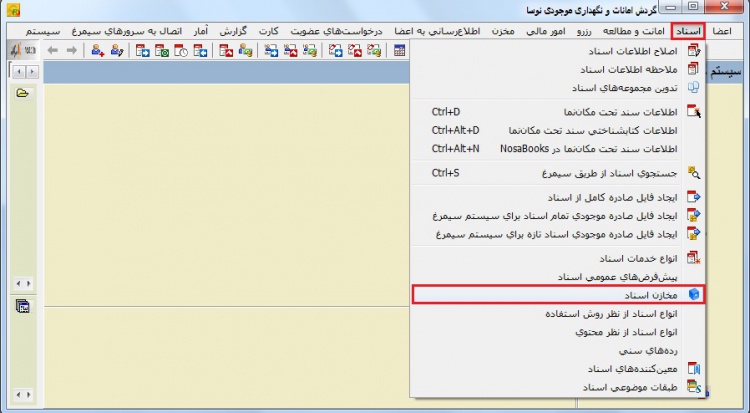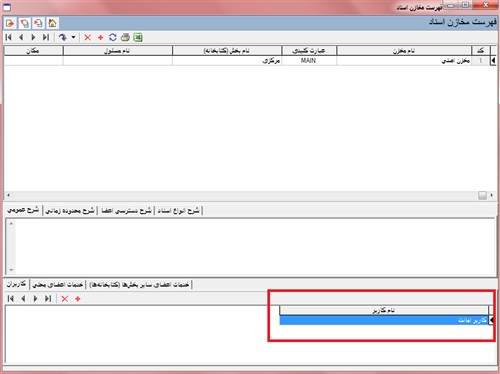دسترسی کاربر به مخازن اسناد: تفاوت بین نسخهها
پرش به ناوبری
پرش به جستجو
Tariverdii (بحث | مشارکتها) |
Tariverdii (بحث | مشارکتها) |
||
| سطر ۷: | سطر ۷: | ||
| − | پنجرهای مطابق تصویر زیر باز خواهد شد، در بخش پایین صفحه، روی گزینه[[file:DIG0000005.png|30px|]]کلیک کنید کاربر مورد نظر(CIRC) را اضافه | + | پنجرهای مطابق تصویر زیر باز خواهد شد، در بخش پایین صفحه، روی گزینه[[file:DIG0000005.png|30px|]]کلیک کنید کاربر مورد نظر(در این مثال، CIRC) را اضافه کنید و در انتها کلید F5 صفحه کلید(یا بازخوانی اطلاعات [[file:cir0316002.jpg|20px|]]) را جهت ذخیره شدن تغییرات فشار دهید. توجه داشته باشید پس از انجام عملیات مربوط به مخازن اسناد، میباید نام فارسی کاربر CIRC (کاربر امانت) در این بخش، مطابق شکل زیر افزوده شده باشد. |
| سطر ۱۳: | سطر ۱۳: | ||
| − | |||
| − | |||
نکته:اگر مرکز شما دارای بیش از یک مخزن میباشد، نیاز نیست تمام کاربران، به تمام مخازن دسترسی داشته باشند و میباید تنها به مخزن خود دسترسی داشته باشند. | نکته:اگر مرکز شما دارای بیش از یک مخزن میباشد، نیاز نیست تمام کاربران، به تمام مخازن دسترسی داشته باشند و میباید تنها به مخزن خود دسترسی داشته باشند. | ||
نسخهٔ ۲۷ اوت ۲۰۱۹، ساعت ۰۶:۰۰
کاربران امانت برای انجام امور جاری گردش امانات، باید به مخازن اسناد دسترسی داشته باشند. جهت انجام این کار، پس از اجرای کلاینت امانت توسط کاربر با اختیارات کامل، ابتدا به منوی اسناد رفته و سپس گزینه مخازن اسناد را کلیک کنید.
پنجرهای مطابق تصویر زیر باز خواهد شد، در بخش پایین صفحه، روی گزینه![]() کلیک کنید کاربر مورد نظر(در این مثال، CIRC) را اضافه کنید و در انتها کلید F5 صفحه کلید(یا بازخوانی اطلاعات
کلیک کنید کاربر مورد نظر(در این مثال، CIRC) را اضافه کنید و در انتها کلید F5 صفحه کلید(یا بازخوانی اطلاعات ![]() ) را جهت ذخیره شدن تغییرات فشار دهید. توجه داشته باشید پس از انجام عملیات مربوط به مخازن اسناد، میباید نام فارسی کاربر CIRC (کاربر امانت) در این بخش، مطابق شکل زیر افزوده شده باشد.
) را جهت ذخیره شدن تغییرات فشار دهید. توجه داشته باشید پس از انجام عملیات مربوط به مخازن اسناد، میباید نام فارسی کاربر CIRC (کاربر امانت) در این بخش، مطابق شکل زیر افزوده شده باشد.
نکته:اگر مرکز شما دارای بیش از یک مخزن میباشد، نیاز نیست تمام کاربران، به تمام مخازن دسترسی داشته باشند و میباید تنها به مخزن خود دسترسی داشته باشند.